鼠標(biāo)實(shí)體模型的三維造型
1、鼠標(biāo)主體的三維造型
新建文件和創(chuàng)建圖層
開始----程序----UG NX4.0----NX4.0,啟動(dòng)UG NX4.0軟件。
新建一個(gè)文件,輸入文件名06534035,單位為mm。


單擊“起始”----“建模”,進(jìn)入實(shí)體建模環(huán)境。
依次單擊“格式”----“圖層的設(shè)置”,彈出“圖層設(shè)置”對(duì)話框,將其工作層設(shè)置為10,并作為工作層。
矩形草繪圖的繪制。
1)單擊草圖-選擇XY平面-單擊確定按鈕。
![]()
2)單擊矩形按鈕繪制一個(gè)矩形草圖,“自動(dòng)判斷尺寸”以后將矩形的長(zhǎng)設(shè)置為100,寬設(shè)置為60,并且保證矩形關(guān)于X和Y軸對(duì)稱,如圖:

3)選擇直線命令,分別選中矩形長(zhǎng)度方向兩個(gè)邊的中點(diǎn),連成一直線。同樣,將寬度方向上的兩個(gè)中點(diǎn)連成一直線。并將構(gòu)建成的直線轉(zhuǎn)換為參考線。

(3)主截面的繪制。
1)單擊工具欄上“派生直線”按鈕,選中和YC軸共線的中心線分別向+X,-X繪制派生直線距離分別為35,40.
2)通過上面創(chuàng)建好的直線與矩形交點(diǎn)和參考線與矩形的交點(diǎn)創(chuàng)建圓弧,約束尺寸。如下圖。
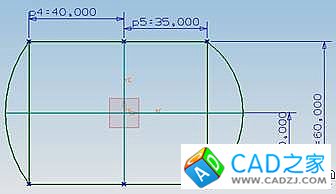
3)單擊完成草圖-進(jìn)入實(shí)體建模環(huán)境。
(4)鼠標(biāo)主體的三維造型。
1)設(shè)置圖層。將工作層設(shè)置為1,并作為工作層,使第10層作為可選層。
2)拉伸實(shí)體。將其始值和終止值分別設(shè)置為0和40。

3)設(shè)置圖層。將第10層作為“不可見層”。
2、鼠標(biāo)模型頂面的構(gòu)建
(1)創(chuàng)建頂面前后邊緣線
1)設(shè)置圖層。“工作層”設(shè)置為20,默認(rèn)第一層為“可選層”。
2)構(gòu)建基準(zhǔn)平面。分別構(gòu)建兩個(gè)基準(zhǔn)面,選擇模型主體的底面為參考平面,基準(zhǔn)平面1的偏置值設(shè)置為15,基準(zhǔn)平面2的偏置值設(shè)置為8。

3)抽取曲線。啟用“抽取幾何體”命令,在對(duì)話框中激活“隱藏原先的”選項(xiàng),默認(rèn)抽取類型為“曲線”。抽取模型底面上的兩條邊緣線。


4)投影曲線。啟用投影工具,在“投影曲線”對(duì)話框中默認(rèn)所有設(shè)置,按照步驟,單擊底面前邊緣線,中鍵確認(rèn)后再單擊基準(zhǔn)平面1并應(yīng)用,獲得頂面前邊緣線。用同樣的方法獲得頂面的后邊緣線。按組合鍵“Ctrl+B”,將基準(zhǔn)平面1、2和底面的邊緣線隱藏掉。


(2)創(chuàng)建頂面左右邊緣線
1)啟用“樣條”工具,“通過點(diǎn)生成樣條”,將參數(shù)為默認(rèn)。
2)當(dāng)界面彈出“點(diǎn)構(gòu)造器”對(duì)話框時(shí),第1個(gè)點(diǎn)利用默認(rèn)的“自動(dòng)判斷的點(diǎn)”捕捉功能,來(lái)指定前邊緣線的端點(diǎn)。用同樣的方法,其余的點(diǎn)。確定后在彈出的指定點(diǎn)對(duì)話框中確定。彈出“通過點(diǎn)生成樣條”對(duì)話框,確定后彈出“通過點(diǎn)生成樣條”參數(shù)對(duì)話框,取消后便得出頂面左邊緣線。





 #p#分頁(yè)標(biāo)題#e#
#p#分頁(yè)標(biāo)題#e#
3)調(diào)用“曲線編輯”命令根據(jù)需要調(diào)整選項(xiàng),最后單擊“光順”即可。

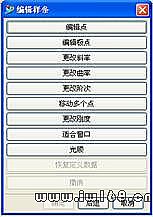
6)鏡像樣條線。調(diào)用變換功能將前面生成的樣條線鏡像生成與之對(duì)稱的邊緣線。
相關(guān)文章
- 2020-12-19AutoCAD 3D模型大師PDF下載
- 2018-05-07三室兩廳一衛(wèi)施工圖+效果圖+客餐廳模型下載
- 2018-04-12三室兩廳兩衛(wèi)美式風(fēng)格施工圖+效果圖+客廳模型下載
- 2016-01-16日韓休閑風(fēng)格女裝專賣店CAD施工圖+模型
- 2015-12-30新中式風(fēng)格家居設(shè)計(jì)全套施工圖及3D模型下載
- 2014-08-04公共建筑結(jié)構(gòu)模型設(shè)計(jì)圖下載
- 2013-06-06一套真正完整的別墅圖紙 建筑 結(jié)構(gòu) 水電 模型
- 2013-03-04反鏟式挖掘機(jī)運(yùn)動(dòng)仿真(有模型、動(dòng)畫、參數(shù)設(shè)置、包絡(luò)圖
- 2012-06-04薩伏伊別墅CAD模型圖免費(fèi)下載
- 2011-08-03AutoCAD 2007三維實(shí)體建模手冊(cè)